Unser Handy ist voller vertraulicher Dateien. Deshalb ist es manchmal notwendig, Inhalte ausblenden zu können, sei es in Form von Fotos, Videos oder einigen Anwendungen. Viele Hersteller integrieren Standardlösungen, um uns bei dieser Aufgabe zu unterstützen, so auch bei der Sicherer Ordner, verfügbar unter Samsung Galaxy.
Dieser Eine Benutzeroberfläche Software erstellt einen privaten und verschlüsselten Bereich auf Galaxy-Telefonen, da sie Teil der Samsung Knox-Sicherheitsplattform sind. An dieses Tool übertragene Anwendungen und Daten werden sicher und separat auf dem Gerät gespeichert. Das bietet eine zusätzliche Sicherheits- und Datenschutzebene um sie besser vor böswilligen Angriffen oder vor Personen zu schützen, die zu bestimmten Zeiten Zugriff auf unser Gerät haben.
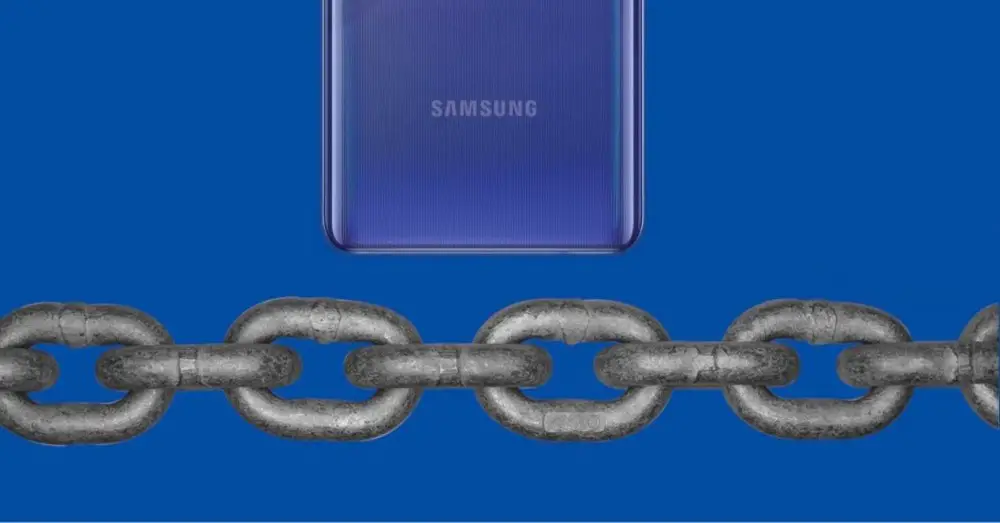
Anwendung
Um den sicheren Ordner auf Samsung zu aktivieren, müssen wir einen Finger nach oben oder unten bewegen, um auf den Anwendungsbildschirm zuzugreifen. Sobald wir drinnen sind, geben wir Einstellungen ein und wählen Biometrische Daten und Sicherheit.
Dann müssen wir dieses Tool berühren und auf Weiter klicken. Der nächste Schritt ist um auf unser Samsung-Konto zuzugreifen und geben Sie das Entsperrmuster oder die PIN ein. Jetzt ist dieses One UI-Sicherheitstool einsatzbereit.
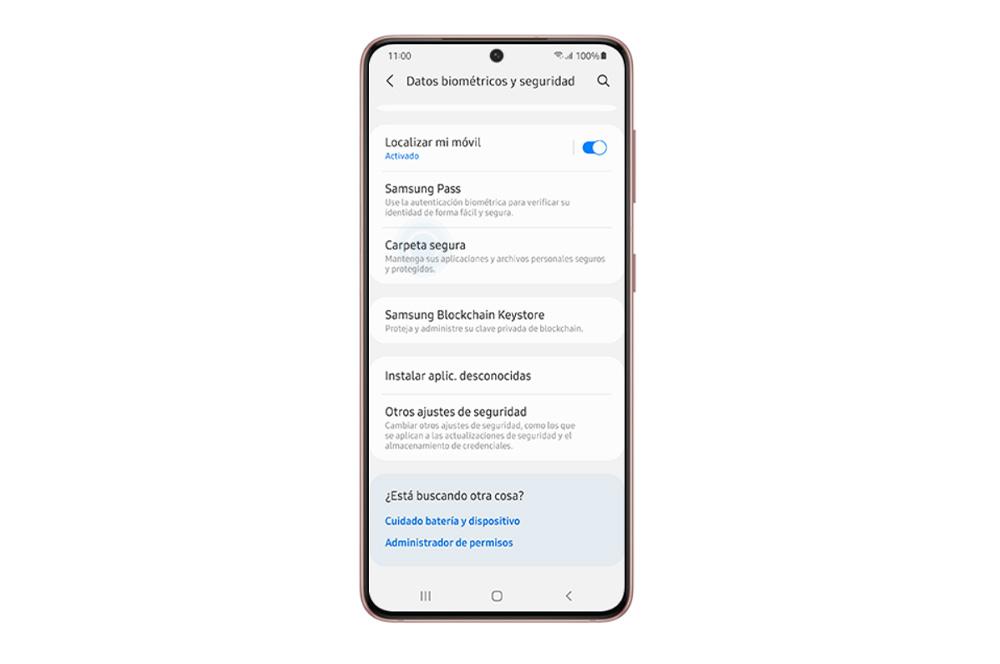
Außerdem müssen wir uns vor dem vollständigen Erstellen mit unserem Samsung-Konto anmelden. Wenn Sie also noch keinen haben, ist es jetzt an der Zeit, sich anzumelden. Grundsätzlich, weil Sie ohne es dieses One UI-Sicherheitstool nicht verwenden können.
Fügen Sie hinzu, was Sie möchten
Die Bedeutung des sicheren Ordners besteht darin, Dateien, Anwendungen, Fotos oder Videos hinzufügen zu können. Alles, was wir als vertraulich betrachten, kann darin abgelegt werden. Dazu müssen Sie es einfach eingeben und unten auf „Hinzufügen“ klicken. Jetzt gibt uns die Anwendung die Möglichkeit, zwischen Dateien oder Anwendungen auszuwählen.
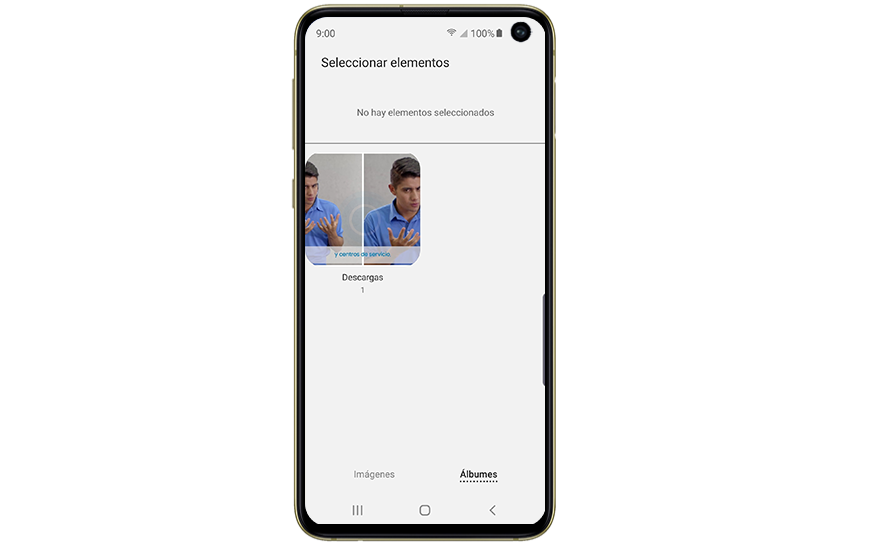
Wenn wir die erste Option auswählen, navigieren wir durch die Systemdateien zu in der Lage sein, Fotos aus der Galerie, Videos und andere Dateien auszuwählen . Durch das Markieren von Anwendungen können wir eine Liste aller auf dem System installierten anzeigen, um sie sicher zu schützen.
Auf diese Weise werden wir in der Lage sein um die Fotos und Videos eines Samsung-Handys auszublenden einfach und unbemerkt.
Aktivieren Sie die automatische Sperre
Um mehr Sicherheit in diesem Tool zu haben, ist es bequem, das zu aktivieren automatische Sperre des Sicheren Ordners. Auf diese Weise können wir ein Zeitintervall festlegen, in dem der Ordner automatisch gesperrt wird.
So können wir zwischen „Sofort“ und Zeiten zwischen 5, 10 und 30 Minuten wählen. Darüber hinaus können wir markieren, dass der sichere Ordner gesperrt ist, wenn das Telefon neu gestartet wird.
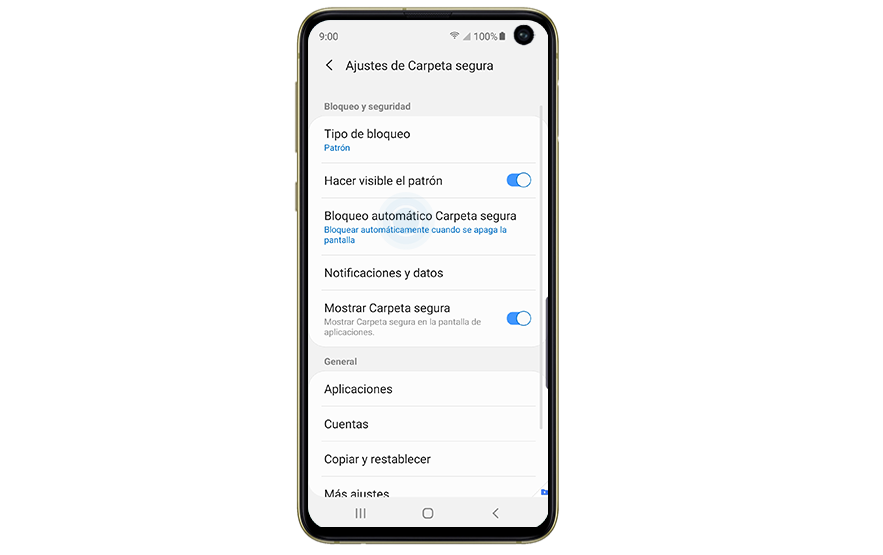
Um die Funktion zu aktivieren und sobald wir uns in der Konfiguration dieses Tools befinden, berühren wir die drei Punkte oben und geben Einstellungen ein. Tippen Sie als Nächstes auf Automatische Sperre für sichere Ordner und wählen Sie eine der oben genannten Optionen aus.
Sicheren Ordner ausblenden
Da wir in das Datenschutzmehl involviert sind, gibt es nichts Besseres, als den sicheren Ordner zu verstecken, sobald wir Bewahren Sie alle Inhalte an einem sicheren Ort auf . Dadurch wird verhindert, dass es von Dritten eingesehen werden kann, obwohl es passwortgeschützt ist. Dazu geben wir die Einstellungen dieser Software ein und tippen auf die Option Anzeigen. Dann tippen wir auf Ausblenden und das Tool verschwindet vom Startbildschirm und den Anwendungen.
Um dieses Tool erneut aufzurufen, müssen wir zu Einstellungen> Biometrische Daten und Sicherheit> Sicherer Ordner gehen.
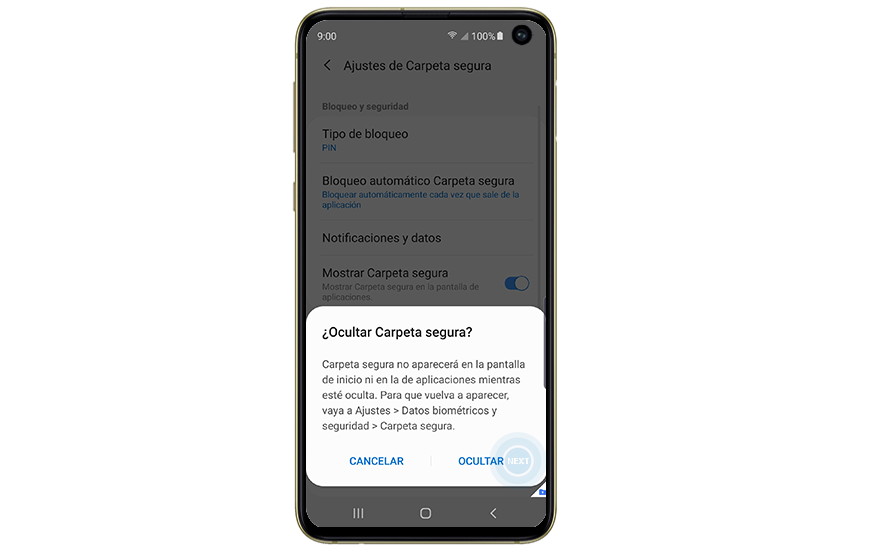
Erstelle eine Sicherung
Sie können auch nicht vergessen, eine zu haben Sicherung aller im sicheren Ordner gespeicherten Inhalte. Um ein Backup zu erstellen, rufen wir das Tool auf und klicken oben auf die drei Punkte, um auf die Einstellungen zuzugreifen.
Sobald wir drinnen sind, berühren wir Kopieren und Wiederherstellen und geben unser Samsung-Konto ein. Dann tippen wir auf Sicherungskopie Sichern Sie die Ordnerdaten und überprüfen Sie die Kategorien. Schließlich klicken wir auf Backup und warten, bis der Vorgang abgeschlossen ist.
Schalten Sie es aus, wann immer Sie wollen
So wie die Aktivierung auf einem Samsung Galaxy wirklich schnell und einfach ist, passiert dasselbe, wenn wir es auf dem Gerät der südkoreanischen Firma deaktivieren möchten. Um dies zu erreichen, müssen wir zurück zur App Einstellungen gehen> auf den Abschnitt Biometrische Daten und Sicherheit tippen> Sicherer Ordner> Weitere Einstellungen> klicken Deinstallieren .
In diesem Moment fragt uns das Smartphone, ob wir das wirklich wollen. Darüber hinaus wird klargestellt, dass wir die Dateien vor der Deinstallation daraus verschieben können. Und ganz wichtig: Achten Sie darauf, das Terminal nicht auszuschalten. Bestätigen Sie anschließend die Aktion und warten Sie, bis das Samsung deaktiviert ist.
Konfigurieren Sie die App
Es wird uns nicht nur dabei helfen Verstecken Sie die Fotos auf einem Samsung Galaxy-Handy , zusätzlich zu den Apps oder Dateien, aber wir können auch verschiedene Elemente wie die Entsperrmethode oder das Symbol selbst ändern, das wir ständig von dieser nativen One-UI-Anwendung sehen werden.
Passen Sie Ihr Symbol an
Wenn wir es leid sind, immer das gleiche Symbol dieser nativen App zu sehen, machen Sie sich keine Sorgen, denn Eine Benutzeroberfläche lässt uns den Stil jederzeit ändern. Dazu müssen wir zuerst auf diese Anwendung zugreifen, den Entsperrcode oder die Methode eingeben, die drei Punkte berühren und schließlich auf klicken personalisieren .
Sobald wir drinnen sind, können wir den Namen ändern, aber das Wichtigste ist, dass wir ein benutzerdefiniertes Symbol auswählen können. Wenn wir uns für eine entscheiden, klicken wir auf Übernehmen.
Setzen Sie eine andere Blockierungsmethode ein
Genau wie am Anfang, wann Wir haben Samsung Secure Folder aktiviert , können wir die Entsperrmethode auswählen, wir können sie auch später ändern, wann immer wir wollen. Wir müssen nur die App> Einstellungen> Sperrtyp eingeben. Wählen Sie diejenige aus, die Ihnen in diesem Moment am besten gefällt, und voila, Sie haben sie bereits auf Ihrem Telefon mit One UI geändert.
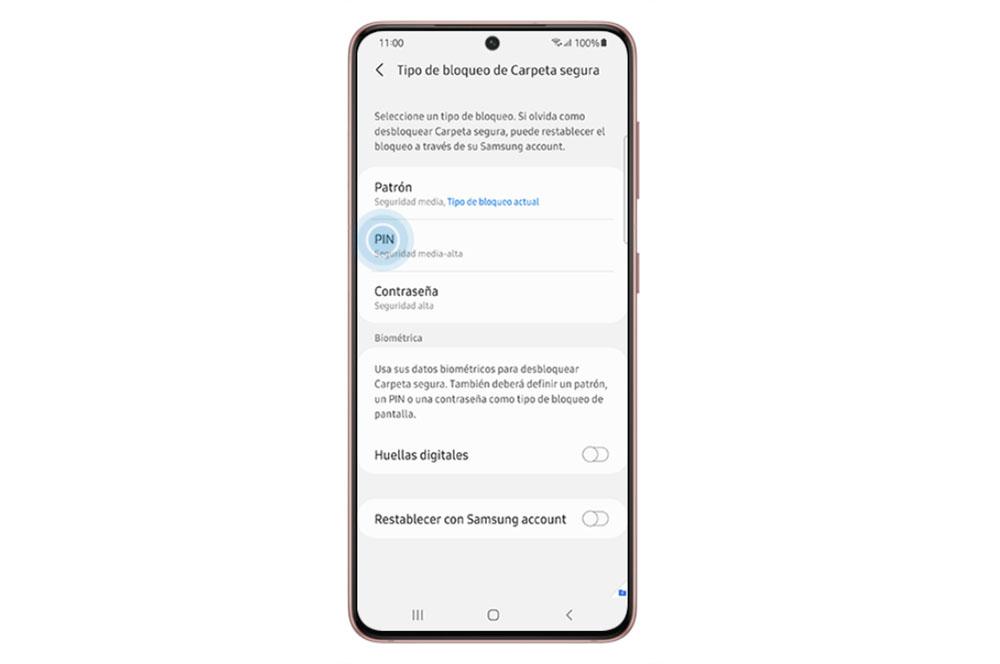
Laden Sie eine App aus dem Ordner herunter
Wir können nicht nur die Apps, die wir auf dem Gerät der südkoreanischen Firma installiert hatten, einbinden, sondern es bietet uns auch die Möglichkeit, Anwendungen direkt von dort herunterzuladen Google Play or Galaxy Store .
Zuerst müssen wir dieses Tool eingeben> Hinzufügen (+ Symbol)> Wählen Sie den App Store aus, aus dem Sie möchten Laden Sie die Anwendung herunter > Klicken Sie auf Installieren, und das war's, Sie haben es im Ordner selbst.